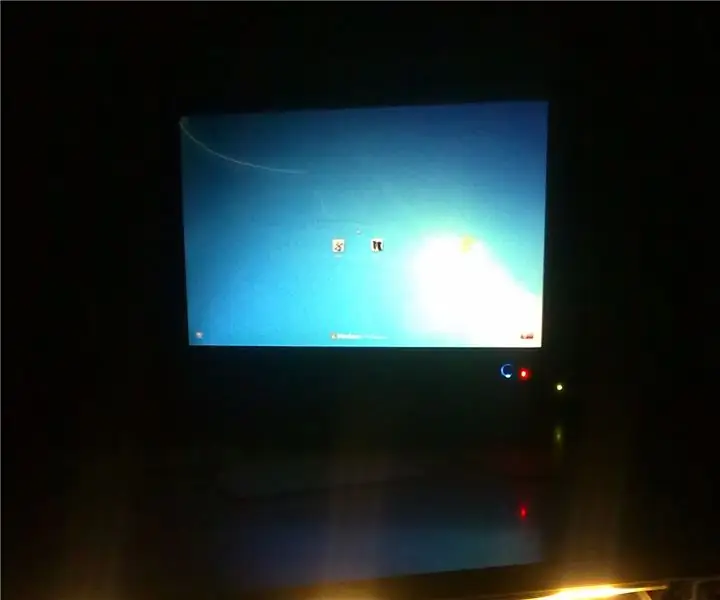
Mục lục:
- Tác giả John Day [email protected].
- Public 2024-01-30 13:31.
- Sửa đổi lần cuối 2025-01-23 15:14.
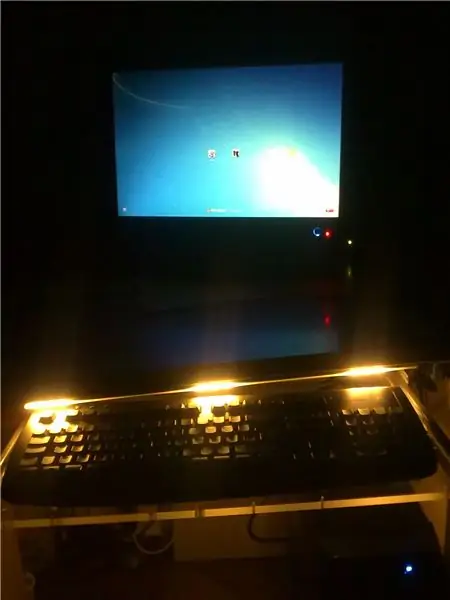
N. B.: questa striscia LED sarà Pracizzabile solo một acceso PC.
Bước 1: Lista Componenti
1 connettore di alimentazione SATA con cavetti colorati
1 presa a pannello a vite
1 spina cho mỗi tiền lệ presa al punto
3 pezzi striscia LED da 3 LED cadauna a luce calda
1 interruttore a slitta
1 ống tủy trên mỗi đèn led khoảng 50 cm di lunghezza
1 hộp đựng posteriore copri slot staffa
cavetto bipolare rosso / nero bào tử 0,5 mm
cavetto bipolare bianco a costa stretta bào tử 0,5 mm
Le lunghezze dei cavetti dipendono dalle vostre esigenze.
Bước 2: Istruzioni Di Montaggio

forare la staffa copri slot con un Diatro idoneo ad avvitarvi la presa a pannello
Bước 3:

saldare il cavetto giallo (+ 12V) del connettore SATA al contatto centrale della presa a pannello e il cavetto nero (-12V) a quello esterno
Bước 4:

saldare il cavetto bipolare a costa stretta un polo al contatto centrale della spina e una a quello esterno (si consiglia di segnarsi, dall'altro capo del cavetto il polo collegato al centrale che sarà il +)
Bước 5:

unire le tre strisce LED con no Spezzone da 15 cm di cavetto a costa stretta ai poli + e - delle stesse (pé attenzione a collegare polo + con polo + e polo - con polo -)
Bước 6:

all'estremità dell'ultima striscia di LED saldare il polo + al contatto centrale dell'interruttore a slitta e al contatto esterno saldare il polo + del cavetto collegato alla spina allo bước 4
Bước 7:

saldare il polo - dello bước 4 al polo - della striscia
Bước 8:

inserire le striscia di LED nella channelina e fissare l'interruttore all'estremità della stessa
Bước 9:

inserire la copertura della channelina
Bước 10:

giá vé chưa kiểm tra mỗi xác minh se le connessioni sono bang fatte Correttamente
Bước 11:
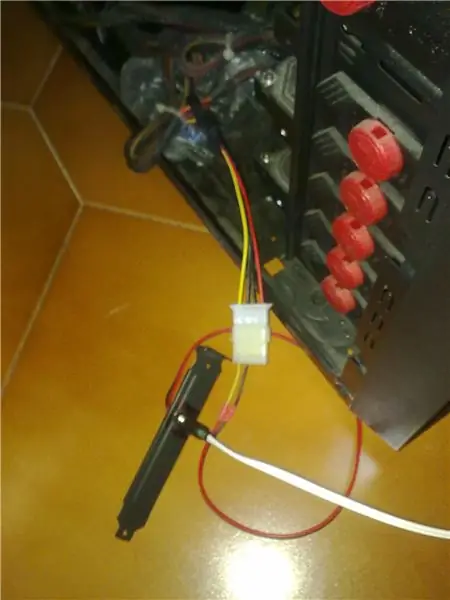
Collegare il connettore SATA a quello sull'alimentatore nel PC
Bước 12:

fissare la slitta al retro del case
Bước 13:

Collegare la spina alla presa sulla slitta
Bước 14:
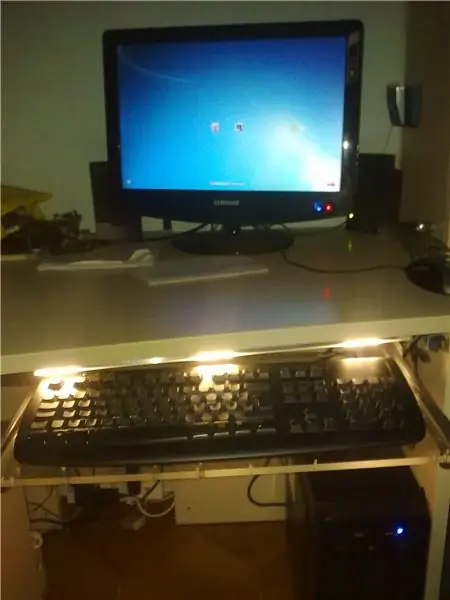
fissare lanalina sotto il tavolo ở corrispondenza del porta tastiera,
Đề xuất:
Kết nối và trang bị thêm các giải pháp được kết nối của bạn với Hologram Nova và Ubidots: 9 bước

Kết nối và trang bị thêm các giải pháp được kết nối của bạn với Hologram Nova và Ubidots: Sử dụng Hologram Nova của bạn để trang bị thêm cơ sở hạ tầng. Thiết lập Hologram Nova bằng Raspberry Pi để gửi dữ liệu (nhiệt độ) đến Ubidots. Trong hướng dẫn sau, Ubidots sẽ trình bày cách thiết lập Hologram Nova bằng Raspberry Pi và hiển thị
Micro: bit MU Vision Sensor - Kết nối nối tiếp và màn hình OLED: 10 bước

Micro: bit MU Vision Sensor - Kết nối nối tiếp và màn hình OLED: Đây là hướng dẫn thứ ba của tôi về cảm biến tầm nhìn MU. Cho đến nay, chúng tôi đã thử sử dụng MU để nhận dạng các thẻ có số và hình dạng, nhưng để khám phá cảm biến MU của chúng tôi với dự án phức tạp hơn, chúng tôi muốn có được kết quả tốt hơn. Chúng tôi không thể nhận được nhiều thông tin như vậy
Hướng dẫn kết nối PLSD: Kết nối với Apple TV Qua AirPlay [Không chính thức]: 10 bước
![Hướng dẫn kết nối PLSD: Kết nối với Apple TV Qua AirPlay [Không chính thức]: 10 bước Hướng dẫn kết nối PLSD: Kết nối với Apple TV Qua AirPlay [Không chính thức]: 10 bước](https://i.howwhatproduce.com/images/009/image-24281-j.webp)
Hướng dẫn kết nối PLSD: Kết nối với Apple TV Qua AirPlay [Không chính thức]: Hướng dẫn sau đây được cung cấp để minh họa quá trình kết nối với Apple TV trong phòng hội nghị qua AirPlay. Nguồn thông tin không chính thức này được cung cấp như một sự ưu đãi dành cho ban quản trị, nhân viên và những vị khách được ủy quyền của Học khu Địa phương Perkins
Tạo âm thanh nổi cho cửa hàng được kết nối Internet: 6 bước (có hình ảnh)

Tạo âm thanh nổi cho cửa hàng được kết nối Internet: Khi tôi bật đài trong khi lái xe, tôi chuyển sang đài phát thanh trường đại học địa phương 90,7 KALX. Qua nhiều năm và những nơi khác nhau tôi đã sống, tôi luôn nghe đài phát thanh của trường đại học. Nhờ sức mạnh của internet, giờ đây tôi có thể nghe
Cách kết nối ứng dụng Android với AWS IOT và hiểu API nhận dạng giọng nói: 3 bước

Cách kết nối ứng dụng Android với AWS IOT và hiểu API nhận dạng giọng nói: Hướng dẫn này hướng dẫn người dùng cách kết nối Ứng dụng Android với máy chủ AWS IOT và hiểu API nhận dạng giọng nói điều khiển Máy pha cà phê. Ứng dụng điều khiển Máy pha cà phê thông qua Alexa Dịch vụ thoại, mỗi ứng dụng c
